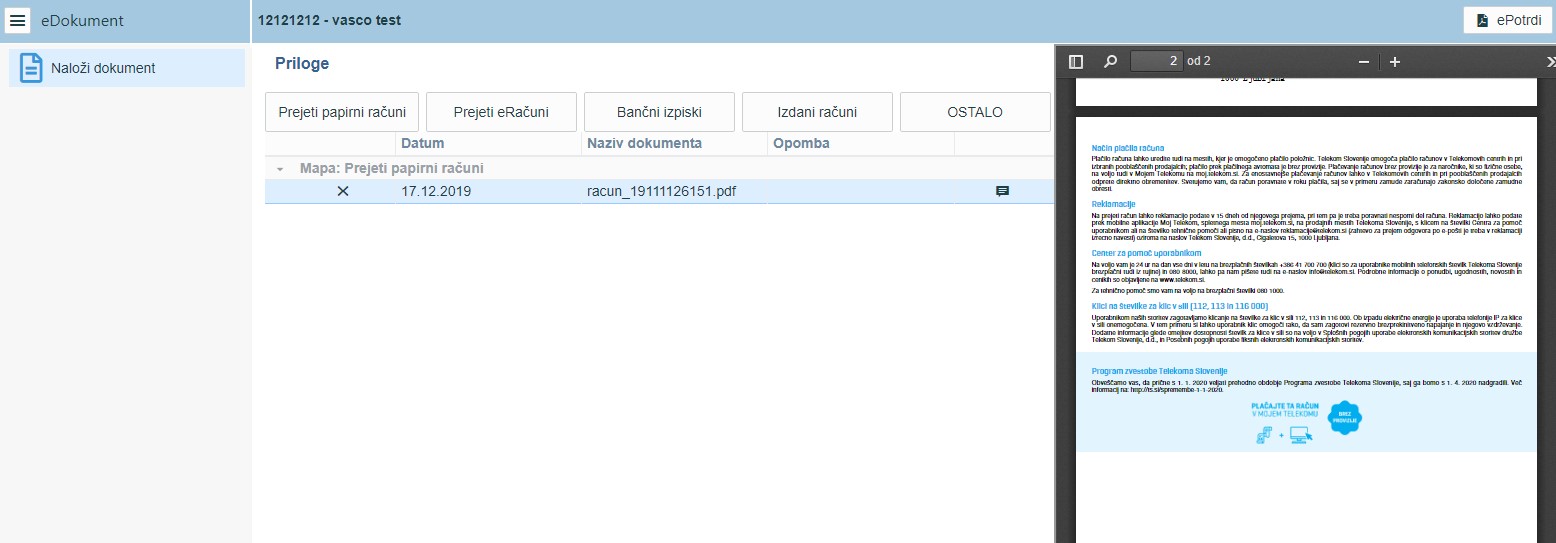To spletno mesto uporablja piškotke s katerimi zagotovimo najboljšo mono uporabniško izkušnjo in piškotke s katerimi merimo obiskanost spletnega mesta. Podatki o piškotkih so shranjeni v vašem brskalniku in opravljajo funkcije, kot je merjenje časa obiska določene spletne strani. Več o piškotkih si lahko preberete tukaj.
Portal e.vasco.si – elektronska izmenjava dokumentov
e.vasco.si je spletni portal namenjen izmenjavi skeniranih dokumentov med računovodskim servisom in njegovo stranko. Stranka računovodskega servisa skenirane dokumente odloži na portal e.vasco.si, računovodstvo pa te dokumente prevzame v Glavni knjigi ali Knjigi prejetih faktur in jih prosto prilaga knjižbam oziroma fakturam. Pogoj za uporabo portala e.vasco.si je kupljen modul Dokumentni sistem za vse programe.
Vklop portala e.vasco.si v računovodstvu
Za odlaganje dokumentov na portal e.vasco.si mora računovodski servis za svojo stranko pripraviti in nastaviti naslednje stvari:
- na portalu servis.vasco.si v meniju »Uporabniki za e-Programe.« odprete novega uporabnika preko gumba Dodaj. V okno (na sliki spodaj) vpišete vse potrebne podatke. Uporabniško ime in geslo določite sami, te prijavne podatke pa boste posredovali tudi svoji stranki. S tem uporabniškim imenom in geslom, se vaša stranka prijavi na portal e.vasco.si
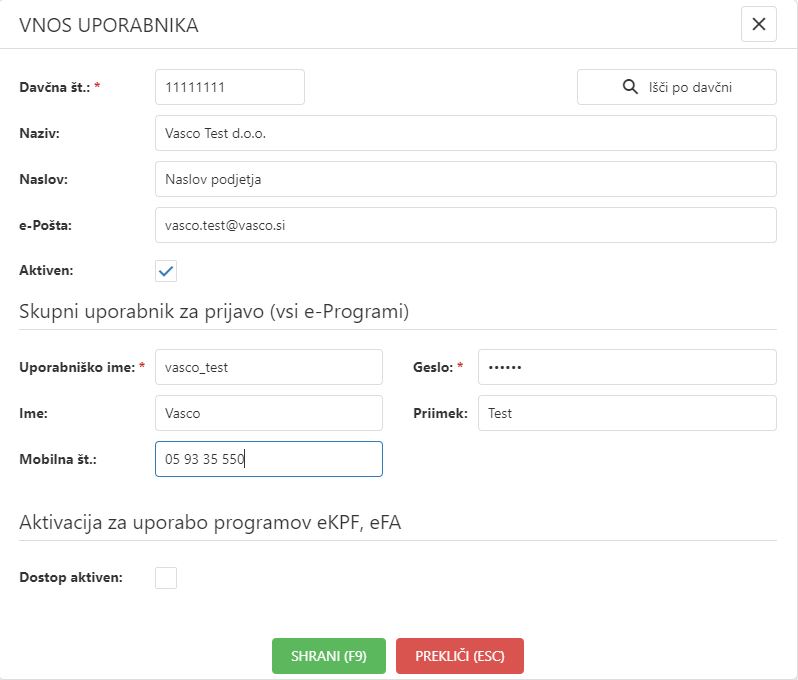
- v programu Glavna knjiga (v GK stranke, ki ji nastavljate portal e.vasco.si) v meniju 7.1. Parametri programa na zavihku 10. eVasco vpišete uporabniško ime in geslo, ki ste jih določili na portalu servis.vasco.si. Obvezno obkljukajte parameter »Prenos dokumentov iz eVasco (Vasco server)« in izvedite Test, ki bo javil uspešnost prijave na portal e.vasco.si. Za uspešno prijavo morajo biti pravilno vpisani prijavni podatki na zavihku 10. eVasco v meniju 7.1, pravilno vnesena davčna številka podjetja na zavihku 1. Osnovni podatki v meniju 7.1, ter pravilno vpisano uporabniško ime in geslo za menjavo verzij programa v meniju 8.M
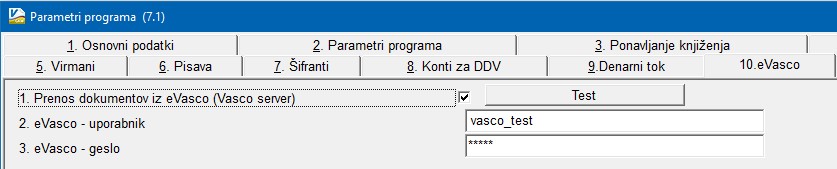
- določiti Mapo za program in Simbol za knjiženje (na mapi za Prejete račune boste vnesli simbol za knjiženje prejetih računov), v meniju S.4 Mape skeniranih dokumentov v programu Glavna knjiga. Nastavite mape, v katere bo vaša stranka odlagala dokumente (mapa za prejete račune, izdane račune, ipd.). V nastavitvah izberite Mapo za program GK (Glavna knjiga) v kolikor boste dokumente sprejemali v Glavno knjigo oziroma KPF (Knjiga PF) v kolikor boste dokumente sprejemali v programu KPFW. Lahko uporabite privzete nastavitve s klikom na gumb Nastavi privzete mape in odprejo se vam mape z vsemi potrebnimi nastavitvami, preveriti in dopolniti morate le simbole na mapah v primeru, da se vaši simboli razlikujejo od privzetih. V kolikor mape odpirate sami, morate obvezno iz spustnega menija na dnu okna določiti, da gre za mapo za eVasco. Parameter »Razbijanje PDF za eVasco« vklopite, če vam stranka vse račune skenira kot 1 PDF dokument, vi pa bi želeli PDF dokument razbiti po straneh
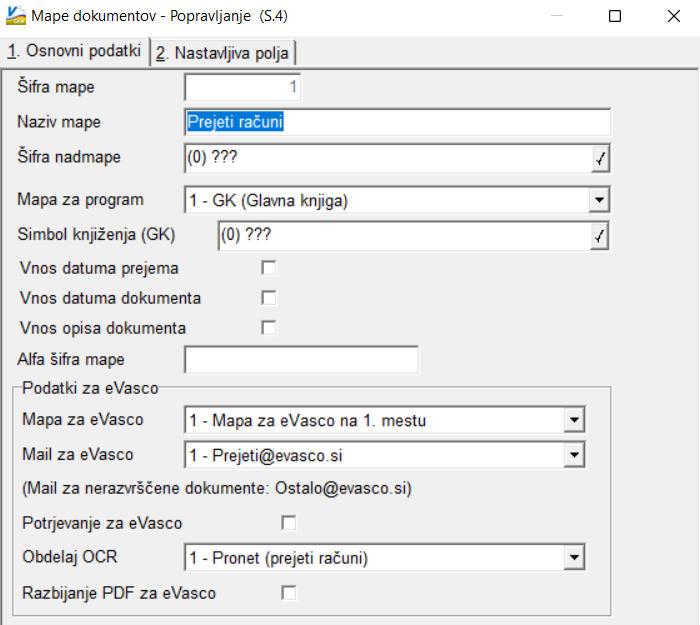
- program nato zaprite in ponovno odprite, da se vse nastavitve in parametri dokončno in ustrezno nastavijo
- v programih Glavna knjiga in Knjiga prejetih faktur se vam pojavi nov meni 6.G Pregled dokumentov odloženih na eVasco, v vrstici s hitrimi tipkami pa se vam pojavi istoimenska bližnjica do omenjenega menija. Na tej bližnjici prav tako vidite, če imate neprevzete skene na portalu e.vasco.si. V kolikor imate neprevzete dokumente na portalu, se bližnjica obarva rdeče in v oklepaju prikaže število teh dokumentov
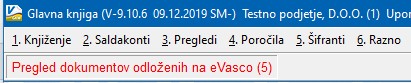
- v meniju 6.G Pregled dokumentov odloženih na eVasco lahko vidite, koliko skenov v posamezni mapi je odloženih na portalu za trenutno podjetje v katerem se nahajate. V spodnjem delu okna pa lahko vidite, koliko dokumentov je odloženih na portalu za vsa ostala podjetja, ki uporabljajo portal e.vasco.si
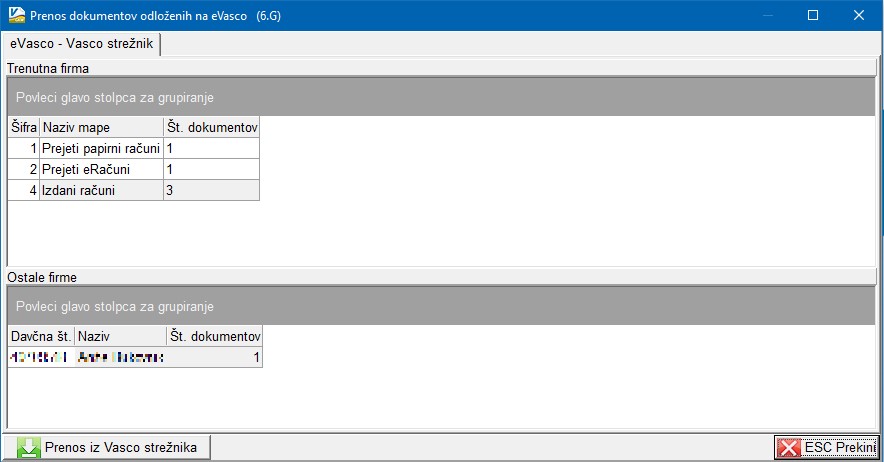
- dokumente s portala e.vasco.si v Glavno knjigo ali Knjigo prejetih faktur prevzamete preko gumba »Prenos iz Vasco strežnika«. Istoimenski gumb se pojavlja v meniju 1.1 Knjiženje (GKW), 1.1 Prejete fakture (KPFW) v meniju 6.G, ter v meniju S.1 Skeniranje dokumentov
- v kolikor imate na vnesenih mapah tudi ustrezno določene simbole, pri knjiženju v meniju 1.1 izberite ustrezen simbol (npr. simbol za prejete račune) in v oknu s prilogami se vam prikažejo skeni iz namenske mape (npr. skeni iz mape prejetih računov)
- v kolikor vam stranka na portal odlaga tudi XML datoteke bančnih izpiskov lahko te iz portala prevzamete direktno v meniju 1.A Bančni izpiski. S klikom na gumb »Nalaganje datotek iz mape« se izvede prenos skenov in bančnih izpiskov iz portala e.vasco.si, izbrati morate še mapo iz katere se izpiski uvozijo v meni 1.A
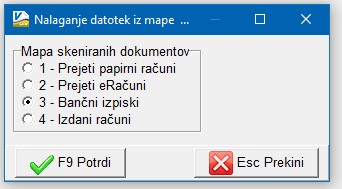
Navodila za odlaganje skenov na portal servis.vasco.si (za stranke računovodskih servisov)
- dokumente (prejete račune, izdane račune, ipd.) skenirajte in shranite nekam na vaš računalnik,
- prijavite se na portal servis.vasco.si z uporabniškim imenom in geslom, ki vam ju je poslalo računovodstvo, ter davčno številko vašega podjetja.
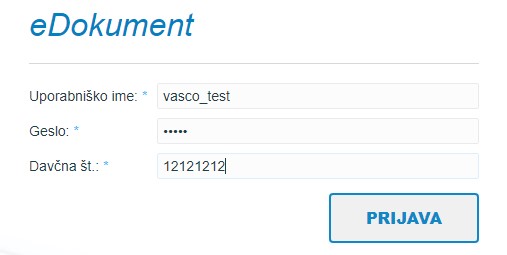
- za uvoz dokumentov v portal kliknite ustrezno mapo na vrhu strani (POZOR! Ime mape se lahko razlikuje od spodaj prikazanih)

- Odpre se vam okno windows explorerja v katerem poiščete predhodno skeniran dokument in ga izberete (dvoklik na dokument ali potrditev preko gumba Odpri)
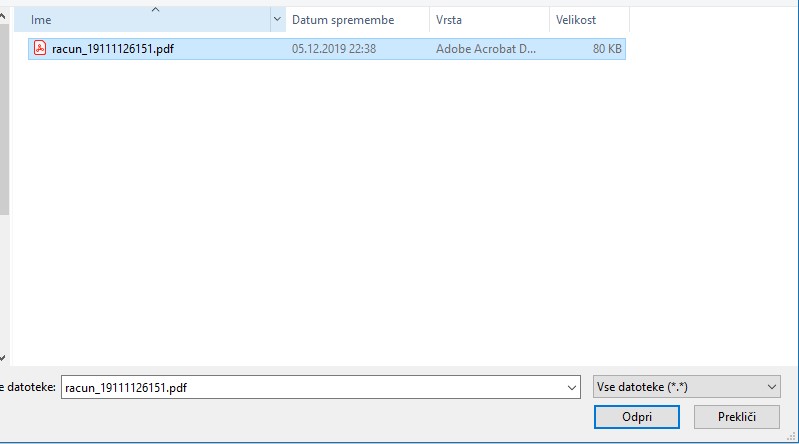
- na voljo je tudi pošiljanje PDF dokumentov na portal e.vasco.si preko e-pošte. Uporabnik lahko iz e-naslova (katerega ste ga vpisali na uporabnika na strani servis.vasco.si), pošlje e-pošto s PDF/JPG/XML priponko na enega od spodaj naštetih naslovov. Predhodno morate v računovodstvu v meniju S.4 posamezno mapo povezati z enim od spodnjih e-naslovov. Tako bi npr. na mapi za Prejete račune v polju Mail za eVasco izbrali opcijo prejeti@evasco.si. Vse priponke iz e-pošte poslane na naslov prejeti@evasco.si se bodo tako razporedili v mapo Prejeti računi.
- prejeti@evasco.si
- izdani@evasco.si
- banka@evasco.si
- ostalo@evasco.si
- po uspešnem uvozu se sken razporedi v izbrano mapo, na desni strani pa imate prikazan PDF dokument
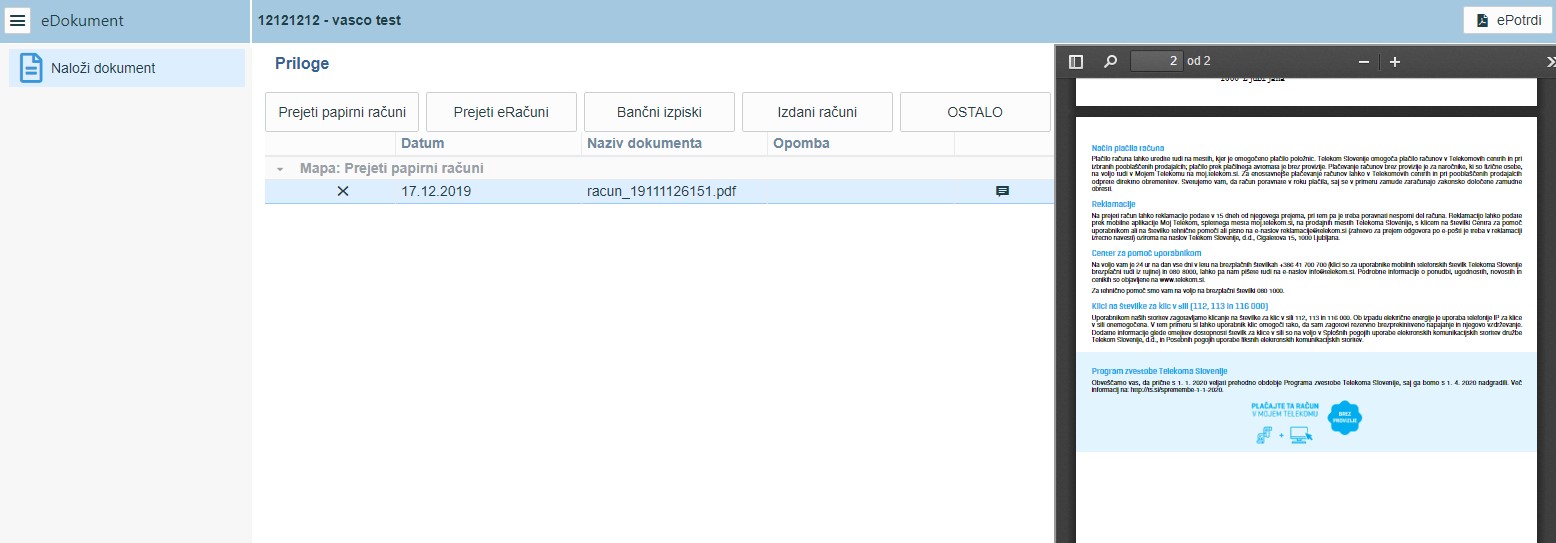
- naložene dokumente lahko opremite še z opombo, ki bo vidna vašemu računovodstvu. Opombo dodate s klikom na gumb (spodaj na sliki)
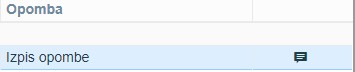
- dokumenti po prevzemu s strani računovodskega servisa izginejo s seznama naloženih dokumentov in so shranjeni le še v računovodskem servisu.